- Kies Beheer > Profielbox.
- Je ziet dan rechts het venster Profielbox en profielfoto.
N.B. Een openbare profielbox verschijnt op de eerste pagina van je Yurls-pagina.
Een profielfoto kan zijn:
- een persoonlijke foto;
- een avatar;
- willekeurige afbeelding, bijv. een logo.
Klik op de blauw balk Afbeelding zoeken.
(Advertentie)
- Er wordt nu een nieuw schermpje geopend waarin je de bestanden op jouw computer ziet.
- Klik op het bestand dat je wilt uploaden en klik op de knop Openen om het gewenste bestand te uploaden naar jouw Yurls.
(Advertentie)
In het venster Profielbox en profielfoto staan verder nog de volgende mogelijkheden:
- Profielbox openbaar?
Hier kun je er voor kiezen om wel of geen profielbox te plaatsen op jouw Yurls.
Een openbare profielbox verschijnt alleen op de eerste pagina.
Wil je geen profielbox? Zet dan een puntje voor Nee.
Als je ingelogd bent op jouw Yurls zie je op de eerste pagina altijd de profielbox. Ook al heb je die niet openbaar gezet. - Kleur: Hier kun je een kleur kiezen voor de gekleurde balk van de profielbox.
- Bio: Hier kun je iets over jezelf vertellen: wat je doet, waar je werkt, wat je hobby's zijn, waarom je de Yurls hebt gemaakt, enz.
- Website(s): Hier kun je al dan niet een website / meerdere websites van jezelf toevoegen.
In het eerste (bovenste) vak type je de naam van de website. In het tweede (onderste) vak typ je de URL (internetadres) van je website.
Om nóg een website in te vullen klik je op het het groene rondje met het witte 'plus'-teken voor Add URL. - Om een website te verwijderen: klik op het rode rondje met het witte 'min'-teken voor Verwijder.
Is je profiel klaar, dan klikje op de blauwe knop Bevestig.
Zo zou een bezoeker de profielbox zien.
Over 'Contactformulier': zie Helpkaart 4.06 Contactformulier.
(Advertentie)